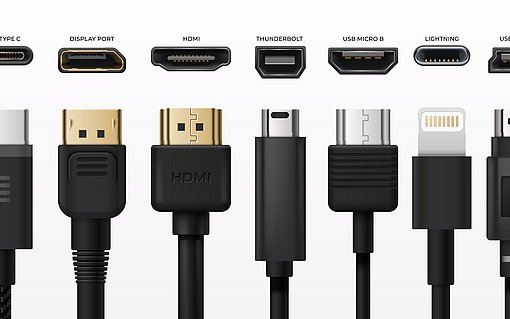So finden Sie den perfekten Bildschirm für den PC
Sie sind auf der Suche nach einem geeigneten Bildschirm für Ihren PC und sind ob der Fülle an Angeboten am Markt überfordert? Computerbildschirme gibt es in verschiedenen Preisklassen, die sich an die unterschiedlichsten Bedürfnisse der Anwender richten. Überlegen Sie sich, welche Anforderungen Ihr Monitor erfüllen muss. Praktische Tipps und wertvolle Bildschirmfunktionen sowie rasche Problemlösungen werden Ihnen die Entscheidung erleichtern.
Bildschirm für den Computer kaufen – Was gilt es zu beachten?
Beim Kauf eines PC-Monitors gibt es zahlreiche Faktoren zu beachten. Neben der Größe des Bildschirms, spielt auch die Auflösung eine entscheidende Rolle. Die Auflösung gibt an, wie viele Pixel der Bildschirm darstellen kann. Ist die Auflösung zu niedrig, bringt auch ein größerer Bildschirm nichts, da die Inhalte dann nur unscharf und verpixelt angezeigt werden. Je nach Art und Größe sollte deshalb auf die optimale Auflösung des LCD-Monitors geachtet werden. Auch die Auflösung von TFT-Bildschirmen sollte passend gewählt werden.
So richten Sie die optimale Auflösung an Ihrem TFT-Monitor ein
Wie groß sollte ein Bildschirm für den PC sein?
Will man einen Bildschirm für den PC kaufen, muss man sich für eine passende Monitorgröße entscheiden. Es gibt unterschiedliche Größen und Modelle, die zur Auswahl stehen. Welche Größe optimal für Sie ist, hängt davon ab, welche Arbeiten Sie am PC ausführen möchten.
Hinweis
Die Bildschirmgröße wird anhand der Diagonale des Bildschirms ermittelt. Die Diagonale eines Bildschirms wird in Zoll gemessen. Ein Zoll entspricht dabei 2,54 cm.
Neben der Bildschirmdiagonale gilt es zudem die Auflösung des Monitors zu beachten. Je größer ein Bildschirm ist, desto mehr spielen Auflösung und Darstellung eine Rolle.
Hinweis
Die Auflösung eines Bildschirms gibt an, aus wie vielen Pixeln die Darstellung eines Bildes besteht. Je größer die Zahl der Pixel, desto größer ist die Auflösung und desto detailreicher können Bilder dargestellt werden. Bei einer größeren Pixelzahl steht zudem ein größerer Platz für die Darstellung von Objekten zu Verfügung.
Ein Standardmonitor hat eine 17 Zoll (also 43,18 cm) Bildschirmdiagonale und eine Auflösung von 1280 x 1024 Pixel. Wollen Sie Ihren Computer hauptsächlich für Büroanwendungen und zum Surfen im Internet verwenden, reicht diese Größe normalerweise völlig aus.
Bevorzugen Sie augenschonendes Arbeiten am PC, dann greifen Sie am besten zu Monitoren mit 19 Zoll (48,26 cm). In der Regel verwenden diese dieselbe Auflösung wie 17 Zoll Bildschirme. Hier wird jedoch das Schriftbild größer dargestellt, wodurch die tägliche Arbeit erleichtert wird.
Große Bildschirme mit 30 Zoll oder mehr eignen sich vor allem für professionelle Anwendungen, wie die Filmbearbeitung und Videoschnitt oder für Gamer, die ein umfassendes Spielerlebnis haben wollen. Bei sehr großen Bildschirmen empfiehlt sich eine 4k Auflösung.
Die PC-Bildschirmgrößen in der Übersicht:
Monitorgröße | Empfohlene Auflösung |
|
17 Zoll (43,18 cm) | 1280 x 1024 Pixel | Standardmonitor, der sich für klassische Büroanwendungen und Surfen im Internet eignet |
19 Zoll (48,26) | In der Regel selbe Auflösung wie bei 17 Zoll | Für die tägliche Arbeit, schont die Augen |
22 Zoll (55,88 cm) | 1680 x 1050 Pixel | Empfiehlt sich für lange PC-Arbeitszeiten, Büroarbeit |
24 Zoll (60,92 cm) | 1920 x 1080 Pixel | Eignet sich für die Arbeit mit zwei Fenstern gleichzeitig, ideal auch für Gamer |
27 Zoll (68, 58 cm) | 2560 x 1440 Pixel | Eignet sich gut für Videoschnittsoftware, Gaming und Bildbearbeitung |
30 Zoll und mehr | 4K Auflösung | Lohnt sich nur für professionelle Anwendungen mit Photoshop, Videoschnitt, CAD-Programme oder Gaming etc. |
Welche Hersteller von Bildschirmen gibt es?
Mittlerweile gibt es eine Vielzahl an empfehlenswerten Herstellern, die qualitativ hochwertige Bildschirme produzieren.
Zu den bekanntesten Herstellern gehören:
- Phillips
- Lenovo
- Samsung
- LG Electronics
- Asus
- Acer
- BenQ
- Dell
Für welchen Hersteller man sich entscheidet, hängt auch davon ab, welche Monitorgröße man benötigt bzw. für welche Anwendungen der PC vorwiegend genutzt wird - aber auch davon, wie viel man bereit ist zu zahlen. Die Preise und Funktionen variieren je nach Hersteller.
Worauf sollte man beim Kauf abseits der Monitorgröße achten?
Beim Kauf eines Bildschirms gibt es neben der Größe und Auflösung noch weitere Aspekte zu beachten, welche die Bildqualität beeinflussen können.
Unter anderem sind dies folgende:
- Betrachtungswinkel: Schaut man von oben oder von der Seite auf den Bildschirm, sollten Schärfe und Intensität der Farben unverändert bleiben. Bei großen Bildschirmen sollte der Betrachtungswinkel daher auch ausreichend groß sein. Die Werte des Betrachtungswinkels werden in H (für horizontal) und V (für vertikal) angegeben. Je höher die Werte, desto besser ist der Betrachtungswinkel.
- Helligkeit: Die Helligkeit ist entscheidend für den Computerbildschirm, denn sie ermöglicht ein angenehmes Arbeiten. Ist der Bildschirm zu hell oder zu dunkel, werden die Augen überanstrengt und sehr schnell müde. Ein Bildschirm sollte stets die Möglichkeit bieten, Helligkeitseinstellungen manuell anzupassen. Die Helligkeit wird dabei in cd/m² (Candela pro Quadratmeter) angegeben und bezeichnet die Lichtstärke und Lichtdichte des Monitors. Ein Helligkeitswert von 300 cd/m² ist in der Regel vollkommen ausreichend.
- Kontrast: Je nach Hersteller kann auch das Kontrastverhältnis des Monitors variieren. Ein standardmäßiges Kontrastverhältnis liegt heutzutage bei 1000:1.
- Standfuß & Höhenverstellbarkeit: Für optimale Arbeitsverhältnisse sollte der PC-Bildschirm manuell verstellbar sein und sich neigen und schwenken lassen. Ist dies nicht möglich, sollte zumindest die Höhe verstellbar sein. Auch der Standfuß muss solide sein, um ein Umkippen zu vermeiden.
- HDMI- & DVI-Anschluss: Die heutigen Monitore werden in der Regel mittels digitaler Signale betrieben. Wird der Monitor nur für klassische Office-Arbeiten verwendet, reicht ein DVI-Anschluss aus. Wenn der Monitor allerdings auch füs Gaming verwendet werden soll, sollte der Bildschirm zusätzlich auch über einen HDMI-Anschluss verfügen.
- Reaktionszeit: Nutzt man den PC-Monitor für das Spielen von Computergames oder die Wiedergabe hochauflösender Filme, spielt die Reaktionszeit des Bildschirms eine wichtige Rolle. Man misst die Reaktionszeit in Millisekunden. Eine gute Reaktionszeit liegt durchschnittlich bei 6-12 ms. Je niedriger die Reaktionszeit ist, desto besser.
- Kundenservice & Garantie: Beim Kauf eines Monitors sollte man auch auf die Garantie achten. Kommt es zu Schäden oder anderen Problemen, lässt sich der Monitor innerhalb der Garantiezeit problemlos reparieren oder umtauschen.
- Bildrate: Die Bildwiederholfrequenz (auch Bildrate, Bildwiederholrate oder Framerate) gibt an, wie häufig ein Monitor aufeinanderfolgende Einzelbilder wiedergeben kann. Je höher die Bildrate, desto flüssiger erscheint das Bewegtbild. Also je mehr Bilder pro Sekunde (auch Frames per Second - FPS) ausgespielt werden können, desto harmonischer wirken Bewegungen oder Veränderungen.
Dies spielt vor allem dann eine entscheidende Rolle, wenn mit dem Bildschirm hochauflösende Videos geschaut oder Computerspiele gespielt werden. Die Mindestanforderung liegt hier bei 60 Hz und mindestens 70-90 konstanten FPS. Der Standard bei modernen Bildschirmen ist aber mittlerweile etwas höher. Ab 100 Hz und 100 FPS kann man schon von einem optischen Genuss sprechen.
Einstellungen & Funktionen von Bildschirmen
Computer-Bildschirme bieten heutzutage viele verschiedene Funktionen, welche die Arbeit am PC erleichtern. Nutzer können den Bildschirm eines Computers beispielsweise auf andere Geräte übertragen, die Ansicht des Bildschirms rotieren und drehen sowie mehrere Bildschirme gleichzeitig verwenden.
Wie kann man die Anzeige am Bildschirm drehen?
Das Display eines PCs lässt sich am einfachsten mittels Tastenkombinationen drehen. Dabei müssen mehrere Tasten auf der Tastatur gleichzeitig betätigt werden.
Hinweis
Die Bilddrehung lässt sich mit der Tastenkombination Strg + Alt + F1 aktivieren.
Ist die Bilddrehung aktiviert, kann der Bildschirm durch folgende Tastenkombinationen gedreht bzw. rotiert werden:
Strg + Alt + Pfeil nach rechts | Dreht den Bildschirm nach rechts |
Strg + Alt + Pfeil nach unten | Dreht den Bildschirm nach unten |
Strg + Alt + Pfeil nach links | Dreht den Bildschirm nach links |
Strg + Alt + Pfeil nach oben | Dreht den Bildschirm nach oben |
Wurde der Bildschirm aus Versehen gedreht, lässt sich dies normalerweise wieder durch die Tastenkombination Strg + Alt + Nach-oben-Taste korrigieren.
Wie lässt sich der Bildschirm eines Computers unter Windows 10 teilen?
Das Betriebssystem Windows 10 ermöglicht die Teilung des Bildschirms ohne Überlappungen. Dies ermöglicht das Arbeiten an mehreren Dingen gleichzeitig, so kann man beispielsweise an einem Dokument arbeiten und gleichzeitig im Internet recherchieren.
Der Bildschirm lässt sich anhand von Tastenkombinationen unkompliziert teilen:
Um das aktuelle Fenster auf der linken Seite des Bildschirms anzuordnen drückt man die Tastenkombination "Windows + Pfleil nach links".
Um das aktive Fenster rechts anzuordnen drückt man die Tastenkombination "Windows + Pfleil nach rechts".
Wie lässt sich der Bildschirm eines PCs spiegeln?
Der Inhalt eines Computermonitors lässt sich unter Windows 10 auf ein anderes Gerät spiegeln bzw. übertragen. Dies funktioniert anhand des Funk-Standards Miracast. Um den PC-Bildschirm auf einen Fernseher oder einen Projektor zu übertragen, muss erst eine Miracast-Verbindung eingerichtet werden. Das Gerät, auf dem der PC-Monitor gespiegelt werden soll, muss dazu ebenfalls die Software Miracast unterstützen.
Die Spiegelung funktioniert so:
Verbinden Sie den PC mit dem WLAN und schalten Sie das Gerät ein, auf welches der PC-Monitor übertragen werden soll.
Öffnen Sie in der rechten unteren Ecke Ihres PCs das Wartungscenter und klicken Sie auf "Verbinden".
Nun sucht der Computer nach Geräten, die verbunden werden können. In der Liste sollte das Gerät auftauchen, welches Sie verbinden wollen. Klicken Sie das Gerät an, um die Verbindung zu starten.
Sind mehrere Bildschirme für einen Computer sinnvoll?
Die Verwendung mehrerer Bildschirme für einen Computer ist nicht zwingend notwendig, ein Bildschirm reicht in der Regel aus. Zwei Bildschirme können die Arbeit allerdings erleichtern und angenehmer gestalten.
Zwei oder mehrere Bildschirme zu verwenden, spart Zeit, da man mehr Platz für geöffnete Fenster hat und diese gleichzeitig betrachten kann. Das Hin-und-her-Klicken zwischen verschiedenen Programmen oder Dokumenten entfällt auf diese Weise. Außerdem kann man in mehreren Fenstern gleichzeitig arbeiten. Während man den einen Bildschirm beispielsweise dazu nutzt, um eine E-Mail zu verfassen, lässt sich auf dem anderen Monitor parallel dazu ein Angebot erstellen.
Ein Zweit-Monitor lässt sich ohne Probleme mit einem DisplayPort und mit einem HDMI-Kabel anschließen.
Wie kann man den Bildschirm eines Computers reinigen?
PC-Monitore können sehr empfindlich und anfällig für Kratzer sein. Daher sollte man sie mit Vorsicht reinigen. Um den Bildschirm zu reinigen, empfiehlt es sich diesen vom Stromnetz zu trennen.
Handelt es sich um eine leichte Verschmutzung, genügt häufig schon ein Taschentuch, um diesen zu beseitigen. Das Taschentuch sollte allerdings keine Balsamschicht besitzen, denn diese würde den Monitor verschmieren. Ebenso können Brillenputztücher verwendet werden, um den Bildschirm eines Computers zu reinigen.
Am besten eignet sich für die Reinigung des Displays jedoch ein Mikrofasertuch. Dieses sollte leicht mit Wasser angefeuchtet werden und anschließend ohne Druck über den Monitor bewegt werden.
Wie erkenne ich die Größe meines Bildschirms?
Die Größe eines PCs wird in Zoll angegeben. Die Angabe in Zoll beinhaltet allerdings keinerlei Informationen über die genaue Breite und Höhe eines Bildschirms. In der Regel liegt das Seitenverhältnis von modernen PC-Monitoren bei 16:9.
Hinweis
1 Zoll = 2,54 cm
Um festzustellen, wie viel Zoll ein Bildschirm hat, muss man dessen Diagonale in Zentimeter abmessen. Dividieren Sie dieses Ergebnis durch 2,54 und Sie erhalten die Zollangabe Ihres Bildschirms (z. B. 53,34 / 2,54 = 21 Zoll)
Fazit
Vor dem Kauf eines Bildschirms gibt es viele Aspekte, die man beachten sollte. Neben den Entscheidungen zu Größe, Modell und Hersteller, sollte man auch auf die Auflösung eines Monitors achten und Einstellungen wie Helligkeit, Kontrast und Beweglichkeit bedenken, da diese einen großen Unterschied machen können, was die Bildqualität der Displays anbelangt.
Erster Anhaltspunkt für den Kauf eines Monitors ist die Frage, für welche Anwendungen man ihn hauptsächlich benutzen wird. Sind es klassische Büroarbeiten? Wird der PC auch für Spiele und das Anschauen von Filmen verwendet? Sollen hauptsächlich Bilder und Videos bearbeitet werden? Definiert man die Antworten auf diese Fragen, lässt es sich besser einschätzen, für welches Modell man sich entscheiden soll.
Die PC-Monitore, die heutzutage auf dem Markt sind, lassen sich in der Regel manuell verstellen und bieten Funktionen wie die Rotation, Teilung und Spiegelung des Bildschirms. Oft kann es sich als sinnvoll erweisen, beim Arbeiten zwei Bildschirme gleichzeitig zu verwenden. So können mehrere Programme zu selben Zeit geöffnet und bearbeitet werden.
Bei der Reinigung von Bildschirmen sollte man mit großer Vorsicht vorgehen und ein leicht angefeuchtetes Mikrofasertuch verwenden.
FAQ
Wie behebt man Pixelfehler an Computer Bildschirmen?
Bevor Sie Ihren defekten PC-Monitor zur Reparatur bringen, sollten Sie ihn anhand von Testbildern untersuchen und die Pixel analysieren. Die Testbilder gibt es in der Regel auf der Webseite des jeweiligen Herstellers. Eine hilfreiche Software zur Analyse von Pixelfehlern ist DPT.
Wie reanimiert man tote Pixel bei einem Computer Bildschirm?
Erscheinen auf dem Computerbildschirm defekte Pixel, nachdem die Garantie des Geräts abgelaufen ist, kann das kostenlose Windows-Tool UDPixel weiterhelfen. Die Software kann nicht nur den Zustand eines Geräts prüfen, sondern auch tote Pixel in nur wenigen Schritten wiederbeleben.